iTunes ሙዚቃን ለማውረድ እና ለማዳመጥ ተወዳጅ ምንጭ ነው ፣ ግን ከፕሮግራሙ ጋር ካልተዋወቁ ሙዚቃን እንዴት ማከል እንደሚቻል ማወቅ በጣም ከባድ ሊሆን ይችላል። እዚህ ፣ ከተለያዩ ምንጮች ሙዚቃን ወደ ቤተ -መጽሐፍትዎ እንዴት ማከል እና እንዲሁም ዘፈኖችዎን በ iTunes ላይ መሸጥ እና መሸጥ እንደሚችሉ ይማራሉ።
ደረጃ
ዘዴ 1 ከ 4 - ሙዚቃን ከሲዲ ማስመጣት
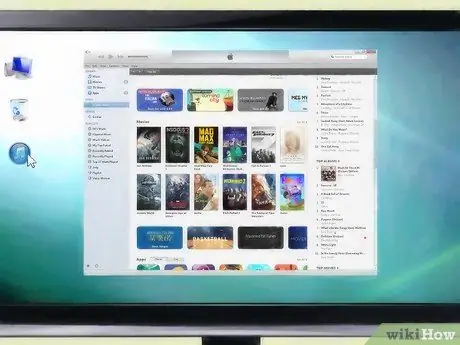
ደረጃ 1. iTunes ን ይክፈቱ።
ፕሮግራሙ ሙሉ በሙሉ እንዲጫን ይፍቀዱ።

ደረጃ 2. ሲዲዎን በሲዲ ወይም በዲቪዲ ድራይቭ ውስጥ ያስገቡ።
አንዴ iTunes ከከፈተ ሲዲዎን በኮምፒተርዎ ውስጥ ያስገቡ። ITunes ሲዲዎን እንዲያውቅ ጥቂት ጊዜዎችን ይጠብቁ። ኮምፒተርዎ ከበይነመረቡ ጋር የተገናኘ ከሆነ ፣ iTunes የሲዲ መረጃዎን በመስመር ላይ ይመለከተዋል እና በፕሮግራሙ ውስጥ ያስገባል። አለበለዚያ ፣ iTunes ከበይነመረቡ ጋር እንዲገናኙ ወይም ይህንን ደረጃ እንዲዘሉ ይጠይቅዎታል።
ከበይነመረቡ ጋር ሲገናኙ የሚገኘው መረጃ የአልበም ስም ፣ አርቲስት ፣ የዘፈን ርዕስ ፣ የአቀናባሪ መረጃ እና የአልበም ጥበብን ያጠቃልላል።
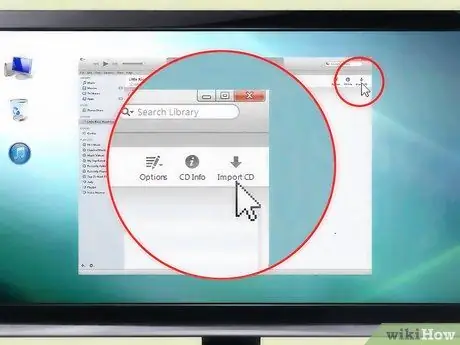
ደረጃ 3. ዘፈኖችን ያስመጡ።
ሲዲውን እንዲያስመጡ የሚጠይቅዎት የመገናኛ ሳጥን ይመጣል። ሁሉንም ዘፈኖች ከሲዲው ወደ ቤተ -መጽሐፍትዎ ለማስገባት ከፈለጉ “አዎ” ን ጠቅ ያድርጉ። የተወሰኑ ዘፈኖችን ብቻ ማስመጣት ከፈለጉ “አይ” ን ጠቅ ያድርጉ እና ማስመጣት የማይፈልጓቸውን ዘፈኖች አመልካች ሳጥኑን ያፅዱ። ሲጨርሱ በማያ ገጹ ታችኛው ክፍል በስተቀኝ ያለውን “ሲዲ አስመጣ” ን ጠቅ ያድርጉ።
iTunes ዘፈኖችን የማስመጣት አማራጭ ያለው ሁለተኛ የመገናኛ ሳጥን ሊሰጥዎት ይችላል። ነባሪ አማራጮች መፈተሽ አለባቸው ፣ ግን ከፈለጉ የአሁኑን የማስመጣት ቅንብሮችን መለወጥ ይችላሉ።
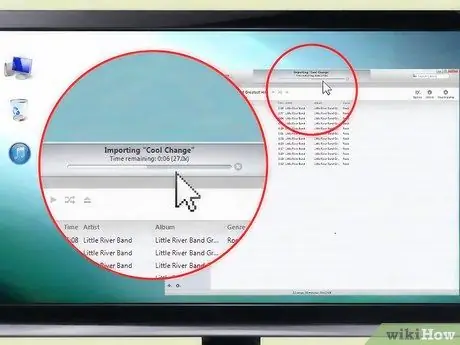
ደረጃ 4. ዘፈኑ ማስመጣቱን እስኪጨርስ ይጠብቁ።
ፕሮግራሙ በማያ ገጹ አናት ላይ ባለው አሞሌ ውስጥ ለእያንዳንዱ ዘፈን የማስመጣት እድገትን ያሳያል። በሚያስገቡት ሲዲ ርዝመት ላይ በመመርኮዝ ይህ ሂደት ከጥቂት ደቂቃዎች እስከ ግማሽ ሰዓት ሊወስድ ይችላል። ሲዲው ማስመጣት ከጨረሰ በኋላ ፣ iTunes እርስዎን ለማስታወስ አጭር ቃና ይጫወታል።
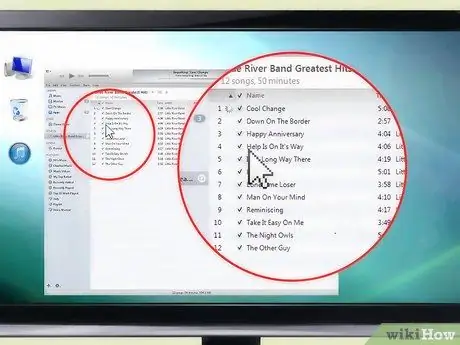
ደረጃ 5. ያስመጡትን ሲዲ ይፈትሹ።
የ iTunes ሙዚቃ ቤተ -መጽሐፍትዎን ይመልከቱ እና ያስመጡት ወደ ሲዲው ቦታ ያንሸራትቱ። ሁሉም የአልበም መረጃ ከሙዚቃ ፋይሉ ጋር ከውጭ መግባቱን ያረጋግጡ። ከውጭ ካልመጣ ፣ ዘፈኑን ወይም የዘፈኑን ምርጫ በቀኝ ጠቅ በማድረግ ፣ ከዚያ ከምናሌው “መረጃ ያግኙ” ን በመምረጥ እራስዎ ማከል ይችላሉ።
ዘዴ 2 ከ 4 - ሙዚቃን ከኮምፒዩተርዎ ማስመጣት
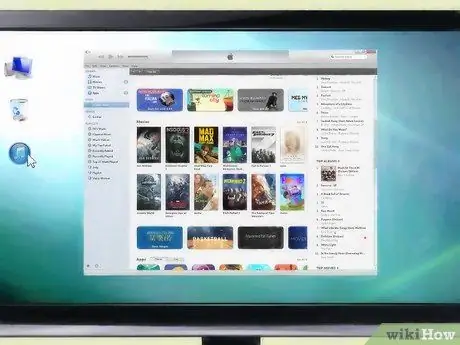
ደረጃ 1. iTunes ን ይክፈቱ።
ሙዚቃ ለማከል ከመሞከርዎ በፊት ፕሮግራሙ ሙሉ በሙሉ እንዲጫን ይፍቀዱ።
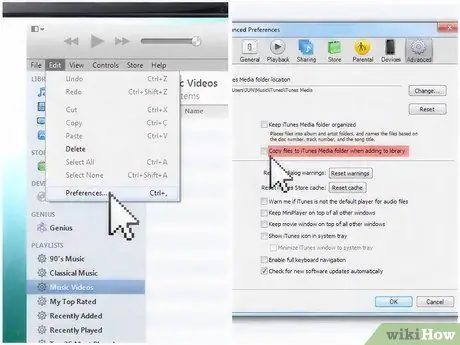
ደረጃ 2. የ iTunes ቅንብሮችን ይክፈቱ።
ወደ ቤተ -መጽሐፍት በሚታከልበት ጊዜ “ፋይሎችን ወደ iTunes ሙዚቃ አቃፊ ይቅዱ” የሚለው ሳጥን ምልክት ከተደረገበት ፣ ሙዚቃው ወደ ሙዚቃ ቤተ -መጽሐፍትዎ የሚታከል ብቻ ሳይሆን በኮምፒውተርዎ ላይ ወደተጨማሪ ቦታዎች ይገለበጣል። ከፋይል ምናሌው ሊደረስበት በሚችለው የ iTunes ምርጫዎች መገናኛ ውስጥ ወደ የላቀ ትር በመሄድ ይህንን አማራጭ ማጥፋት እና ማብራት ይችላሉ።
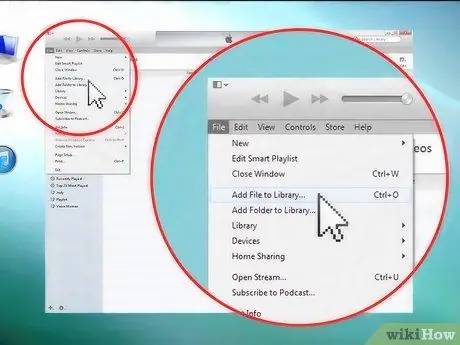
ደረጃ 3. “ወደ ቤተ -መጽሐፍት አክል” የሚለውን አማራጭ ይፈልጉ።
ይህ አማራጭ ዘፈኖችን ከኮምፒዩተርዎ ወደ iTundes በቀላሉ እንዲያስተላልፉ ያስችልዎታል። ማክ እየተጠቀሙ ከሆነ ወደ ፋይል ምናሌ በመሄድ እና “ወደ ቤተ -መጽሐፍት አክል” በመምረጥ ይህንን አማራጭ ማግኘት ይችላሉ። ዊንዶውስ የሚጠቀሙ ከሆነ ወደ ፋይል ምናሌ ይሂዱ እና “ፋይልን ወደ ቤተ -መጽሐፍት ያክሉ” ወይም “አቃፊን ወደ ቤተ -መጽሐፍት ያክሉ” ን ይምረጡ። የመጀመሪያው ምናሌ አንድ ፋይል ለማከል የሚያገለግል ሲሆን ሁለተኛው ምናሌ በ iTunes ቤተ -መጽሐፍትዎ ውስጥ አንድ ሙሉ አቃፊ ለማከል ያገለግላል።
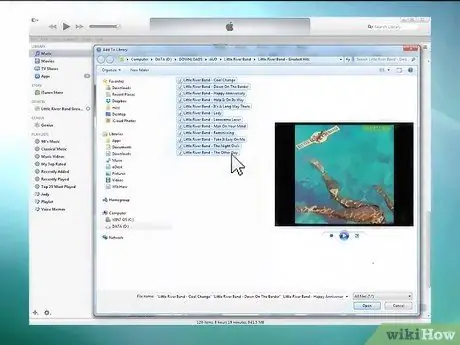
ደረጃ 4. ወደ ፋይሉ ወይም አቃፊው ያስሱ።
በኮምፒተርዎ ላይ ከሌላ ቦታ ለማምጣት የሚፈልጉትን የ mp3 ፋይል ያግኙ። እርስዎ የሚፈልጉትን ዘፈኖች ብዛት እስኪመርጡ ድረስ ዘፈን በመምረጥ እና የ “Shift” ቁልፍን በመያዝ በአንድ ጊዜ ከአንድ አቃፊ ከአንድ በላይ ንጥሎችን መምረጥ ይችላሉ።
- ፋይሎችን በ AAC ፣ MP3 ፣ WAV ፣ AIFF ፣ Apple Lossless ወይም Audible.com ቅርፀቶች ውስጥ ማከል ይችላሉ።
- iTunes ለዊንዶውስ እንዲሁ ወደ iTunes ቤተ -መጽሐፍትዎ ሲጨምሩ የ WMA ይዘትን ወደ የሚደገፉ ቅርጸቶች ወደ አንዱ መለወጥ ይችላል።
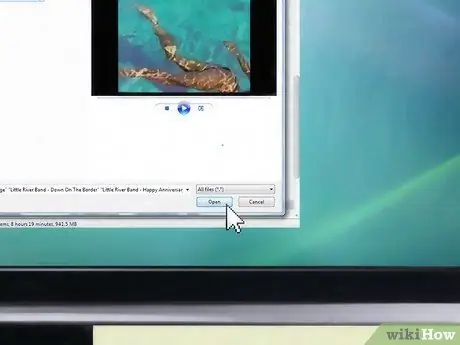
ደረጃ 5. የሙዚቃ ፋይሎችን ወይም አቃፊዎችን ያክሉ።
እሱን ለመምረጥ ሁለቴ ጠቅ ያድርጉ ወይም በፋይል መስኮቱ ውስጥ “አክል” ወይም “ክፈት” ቁልፍን ጠቅ ያድርጉ። ፋይሎችዎ ቀድሞውኑ በኮምፒተርዎ ላይ ስለሆኑ (አሁንም በሲዲው ላይ ሳይሆን) ፣ ወደ iTunes ለማንቀሳቀስ አንድ ደቂቃ ወይም ከዚያ ያነሰ ጊዜ ይወስዳል።
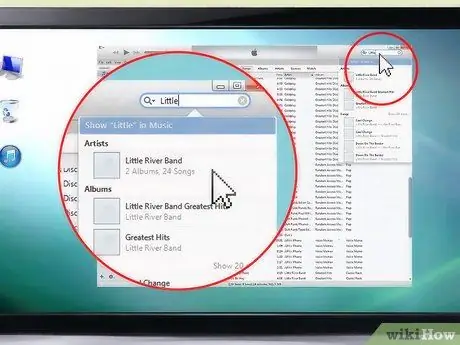
ደረጃ 6. የ iTunes ሙዚቃ ቤተ -መጽሐፍትዎን ይመልከቱ እና ወደ አስገቡት ፋይል ቦታ ይሸብልሉ።
ሁሉም የአልበም መረጃ ከሙዚቃ ፋይሉ ጋር ከውጭ መግባቱን ያረጋግጡ። ከውጭ ካልመጣ ፣ ዘፈኑን ወይም የዘፈኑን ምርጫ በቀኝ ጠቅ በማድረግ ፣ ከዚያ ከምናሌው “መረጃ ያግኙ” ን በመምረጥ እራስዎ ማከል ይችላሉ።
ዘዴ 3 ከ 4: በ iTunes ላይ ሙዚቃ መግዛት
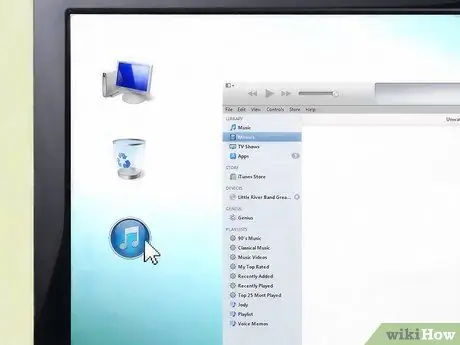
ደረጃ 1. iTunes ን ይክፈቱ።
ሙዚቃ ለማከል ወይም ማንኛውንም አማራጮች ለመለወጥ ከመሞከርዎ በፊት ፕሮግራሙ ሙሉ በሙሉ እንዲጫን ይፍቀዱ።
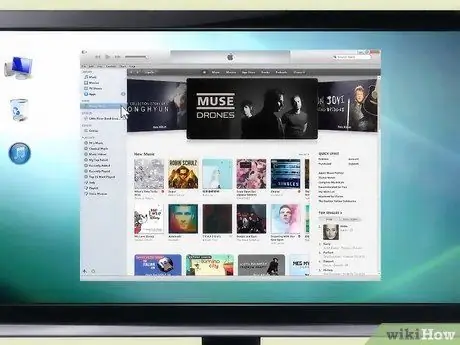
ደረጃ 2. ወደ iTunes መደብር ይሂዱ።
በ iTunes አናት በስተቀኝ ላይ “መደብር” የሚል አዝራር ይታያል። ይህንን ምናሌ ይምረጡ እና የ iTunes መደብር እስኪጫን ድረስ ይጠብቁ። ይህ አዝራር ከላይ ካለው የመደብር ምናሌ ፣ ከ “ፋይል” እና “አርትዕ” ምናሌዎች ቀጥሎ የተለየ ነው።.
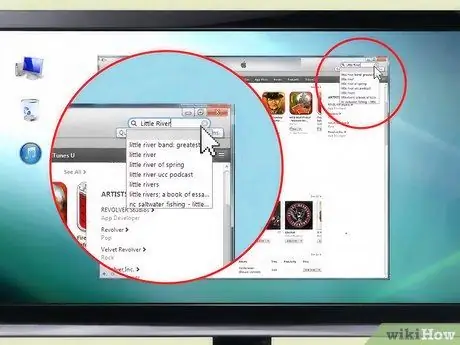
ደረጃ 3. በ iTunes መደብር ላይ ፍለጋ ያድርጉ።
አንዴ የመደብሩ የፊት ገጽ ከተጫነ ሙዚቃን ለመፈለግ የተለያዩ አማራጮች አሉዎት። ከላይ ፣ እርስዎ ሊፈልጓቸው የሚችሏቸው የሙዚቃ ዘውጎችን ፣ የኦዲዮ መጽሐፍትን እና ፖድካስቶችን ጨምሮ የተለያዩ አማራጮች ያሉባቸው የተለያዩ ምናሌዎች አሉ። አንድ ዘፈን ፣ አልበም ወይም አርቲስት ማግኘት ከፈለጉ በማያ ገጹ በላይኛው ቀኝ ጥግ ላይ ባለው የፍለጋ አሞሌ ውስጥ ያንን ዘፈን የመፈለግ አማራጭ አለዎት።
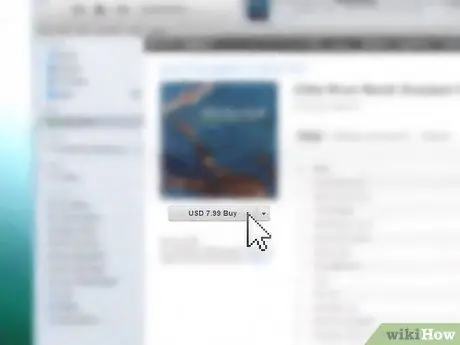
ደረጃ 4. ዕቃውን ይግዙ/ያውርዱ።
አንዴ መግዛት ወይም ማውረድ የሚፈልጉትን ነገር ካገኙ በኋላ ከፋይሉ ቀጥሎ ያለውን “ግዛ” ቁልፍን ጠቅ ያድርጉ። የፋይሉ ዋጋ ከአዝራሩ ቀጥሎ ይታያል። iTunes የእርስዎን AppleID እንዲያስገቡ ይጠይቅዎታል ፣ ለዚህም በ iTunes መታወቂያ እና በይለፍ ቃል ግዢውን መፍቀድ አለብዎት። መረጃዎን ካስገቡ በኋላ «ጨርስ» ን ጠቅ ያድርጉ።
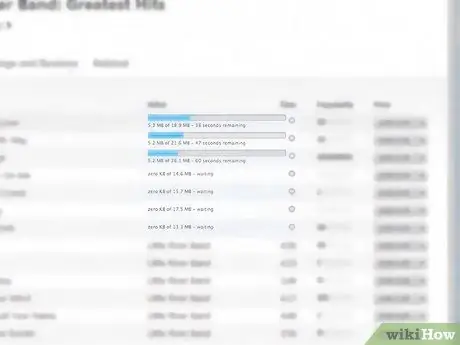
ደረጃ 5. ፋይሉ እስኪወርድ ድረስ ይጠብቁ።
አንዴ ወደ የእርስዎ የ iTunes ቤተ -መጽሐፍት ከተመለሱ ፣ ከላይ ያለው አሞሌ እርስዎ የገዙትን ፋይል የማውረድ ሂደት ይነግርዎታል። ፋይሉ ማውረዱን እስኪጨርስ ድረስ ሊደርሱበት አይችሉም። በፋይል መጠን እና በበይነመረብ ግንኙነትዎ ላይ በመመስረት የፋይል ማውረድ ጊዜዎች ይለያያሉ።
ዘዴ 4 ከ 4 - በ iTunes መደብር ላይ ሙዚቃን መሸጥ

ደረጃ 1. ለሙዚቃዎ ሙያዊ ማጠናቀቂያ ይስጡ።
አስፈላጊዎቹን ሰርጦች አልበሙን ከማሰራጨትዎ በፊት ሙዚቃው ሥርዓታማ እና የሚሸጥ መሆኑን ማረጋገጥ አለብዎት። የአልበም ሽፋኖችን ይፍጠሩ ፣ ሁሉንም የዘፈን ርዕሶች ያርትዑ እና አስፈላጊ ከሆነ መግለጫ ጽሑፎችን ያክሉ።
- በ iTunes ላይ ሙዚቃን መሸጥ ለአማተር አርቲስቶች እንኳን ቀላል ሂደት ነው ፣ ግን ብዙ ውድድር አለዎት ፣ እና ዘፈኖችዎ ከፍተኛ ጥራት እንዳላቸው ካረጋገጡ የስኬት እድሎችዎ ከፍ ይላሉ።
- እርስዎ የማስተዳደር ልምድ ከሌልዎት እና እራስዎ የንግድ ልኬት እንዴት እንደሚጨርሱ የማያውቁ ከሆነ ፣ ይህንን ለማድረግ የኦዲዮ መሐንዲስ ወይም ልዩ ባለሙያተኛ ይቅጠሩ።
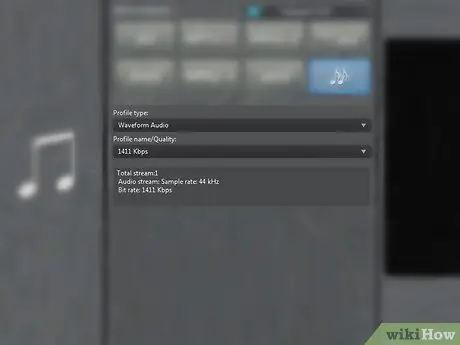
ደረጃ 2. ሙዚቃዎ በትክክል መቅረቡን ያረጋግጡ።
የፋይል ቅርጸትዎን ወደ WAV ይለውጡ ፣ “የናሙና ተመን” ወደ 44.1kHz ፣ እና “የናሙና መጠን” ወደ 16-ቢት ያዘጋጁ። በብጁ ቅንብሮች ውስጥ በተዋቀረ የ WAV ኢንኮደር ወደ ቤተ -መጽሐፍት በማስመጣት በ iTunes ውስጥ ቅርጸቱን መለወጥ ይችላሉ።

ደረጃ 3. የማጠናቀቂያ ሥራዎችን ያክሉ።
የመስመር ላይ አገልግሎቶች ሙዚቃን በ iTunes መደብር ላይ ለመሸጥ ከማገዝዎ በፊት ለማስገባት የሽፋን ጥበብ እና ሙሉ የትራክ ክሬዲት ያስፈልግዎታል።
- ለሽፋን ምስል መብቶች ሊኖርዎት ይገባል።
- የሽፋን ምስሉ በ JPEG ቅርጸት መሆኑን እና መጠኑ 1000x1000 ፒክሰሎች መሆኑን ያረጋግጡ።
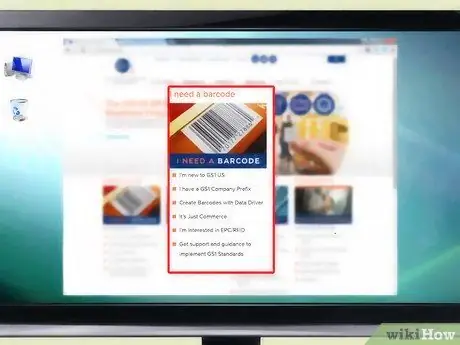
ደረጃ 4. የዩፒሲ ኮድ ያግኙ።
አልበምዎን ከመሸጥዎ በፊት የዩፒሲ ኮድ ሊኖርዎት ይገባል። እንደ እድል ሆኖ ፣ የዩፒሲ ኮድ ማግኘት ቀላል ሂደት ነው። የደንብ ኮድ ምክር ቤት ድር ጣቢያውን በመጎብኘት የ UPC መታወቂያ ካርዶችን ማዘዝ ይችላሉ ፣ ወይም የዚህን አገልግሎት ተገኝነት በተመለከተ የሲዲ አምራቹን ወይም አከፋፋዩን መጠየቅ ይችላሉ። ሁለተኛው አማራጭ ከመጀመሪያው አማራጭ ርካሽ ሊሆን ይችላል። እንዲሁም እንደ ሲዲ ሕፃን ወይም ዲስካከሮች ካሉ ከተለያዩ የመስመር ላይ አከፋፋዮች በመስመር ላይ የ UPC ኮዶችን ማግኘት ይችላሉ ፣ እና እነዚህ አማራጮች እንዲሁ ርካሽ ሊሆኑ ይችላሉ።
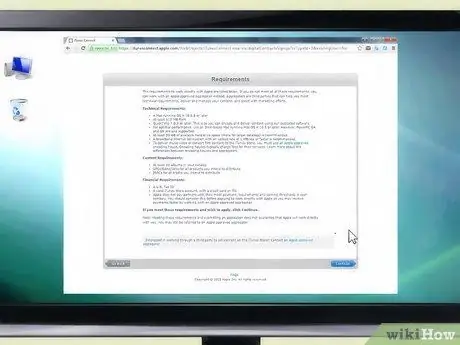
ደረጃ 5. ለአፕል መተግበሪያዎች ትኩረት ይስጡ።
ከአፕል ጋር በቀጥታ ለመስራት ብዙውን ጊዜ በባለሙያ መሰየሚያ ወይም ቢያንስ ፕሮፌሽናል ለመሆን ቢያንስ በቂ ልምድ መደገፍ ያስፈልግዎታል። ብቁ ባይሆኑም እንኳ በሶስተኛ ወገኖች በኩል መሸጥ ይችላሉ።
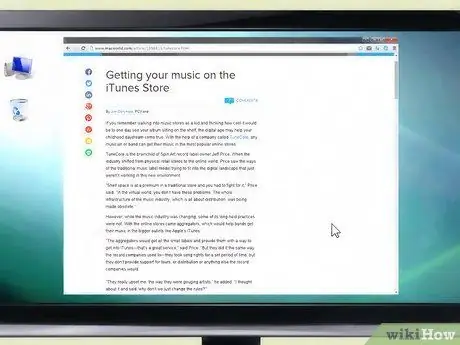
ደረጃ 6. በአፕል ተቀባይነት ያለው አሰባሳቢ (አማራጭ) ያግኙ።
ከአፕል ጋር በቀጥታ መሥራት ካልቻሉ ፣ ሙዚቃዎን በትንሽ ክፍያ ለማጠናቀቅ እና ለማሰራጨት የሚያስችልዎትን አሰባሳቢ ፣ ወይም የሶስተኛ ወገን ስርጭት አገልግሎትን ያነጋግሩ። ተቀባይነት ያላቸው አሰባሳቢዎች ዝርዝር ለማግኘት የ iTunes መተግበሪያ ገጽን ይመልከቱ። የተለያዩ አገልግሎቶችን እና ዋጋዎችን የሚያቀርቡ ብዙ አማራጮች አሉ ፣ ግን TuneCore ፣ CDBaby እና Songcast በጣም ተወዳጅ ናቸው።
- ከአሰባሳቢ ጋር መሥራት ማለት የአገልግሎት ክፍያ መክፈል አለብዎት ማለት ነው ፣ ግን እንደ ADEDistribution ያሉ ጥቂት ተጨማሪ አገልግሎቶች ያላቸው ውስን ነፃ አገልግሎቶችን የሚሰጡ ሌሎች አሰባሳቢዎች አሉ።
- አሰባሳቢዎችን በሚፈልጉበት ጊዜ ለስራዎ የቅጂ መብት ባለቤት እንዲሆኑ የሚያስችሉዎትን አገልግሎቶች ይፈልጉ። የቅጂ መብቱን ለአሰባሳቢው ከተዉት ፣ እንደወደዱት ከእንግዲህ ማሻሻል ወይም መጠቀም አይችሉም።
- ሁሉንም ወይም አብዛኛዎቹን የሮያሊቲ መብቶችዎን እንዲይዙ የሚያስችሉዎ ሰብሳቢዎች እንዲሁ ተመራጭ ናቸው ምክንያቱም በሽያጭ ብዙ ገንዘብ ማግኘት ይችላሉ።
- ሙሉ ደንቦችን ያንብቡ። አሰባሳቢ ምንም ያህል ታዋቂ ወይም በሰፊው ጥቅም ላይ ቢውል ፣ አሁንም ለአገልግሎት ከመመዝገብዎ በፊት ስለ ክፍያዎች እና የሕግ ግልፅነት ሁሉንም ህጎች ማንበብ አለብዎት። የሕግ ገጽታዎቹን ካልገባዎት ፣ የሚያውቁትን ያማክሩ ወይም የሕግ ባለሙያውን ያብራሩልዎታል።







